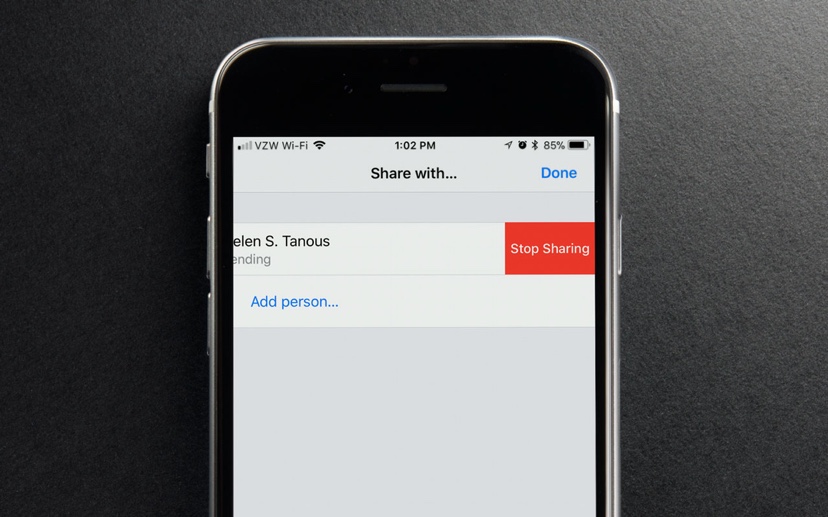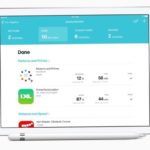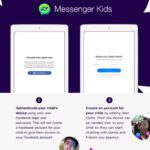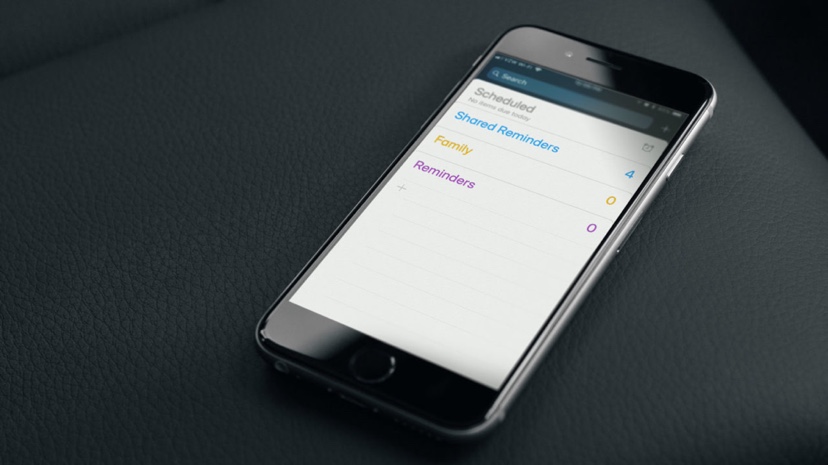 

iOSに搭載されているリマインダーアプリは、タスクやイベントの管理に便利です。また、リマインダーは個人の利用にすぐれていますが、実は他のiCloudユーザと共有して使用することができます。
妻、子供、ルームメート、友達、仕事上の関係者とも、アクティブなiCloudアカウントを所有していれば、食料品リスト、請求書支払い、旅行準備、共同プロジェクトなどで共有リマインダーを設定できます。 今回は、iOSで共有リマインダーを設定する方法をご紹介します。
スクリーンショットはiPhoneを使用していますが、これらの手順はiPadまたはiPod touchのリマインダーアプリでも同じものになります。まず、リマインダーアプリを起動し、リマインダーリストで共有する新しいリストを作成し、既存のリストを共有したり、必要に応じて新しい共有リストを作成したりすることができます。リストが作成されたら、それをタップしてリストを展開できます。
iOSでリマインダーを他のユーザーと共有して使用する方法
リストが表示された画面で、右上の「編集」をタップします。
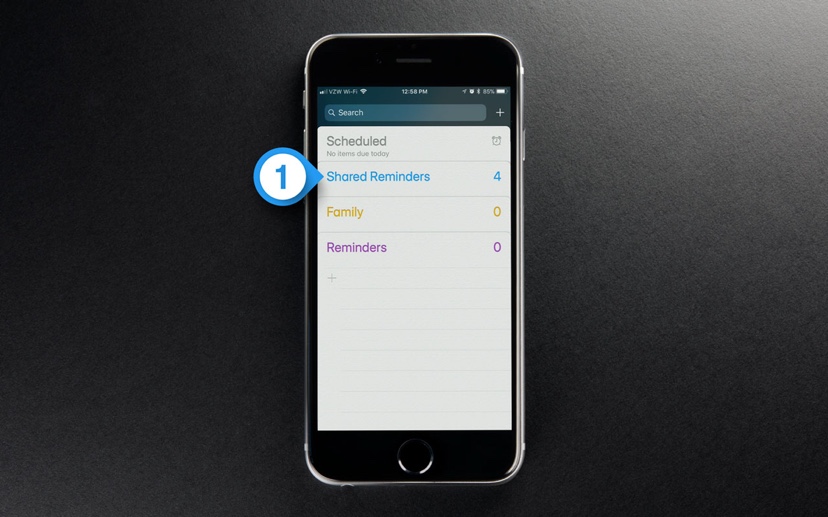 

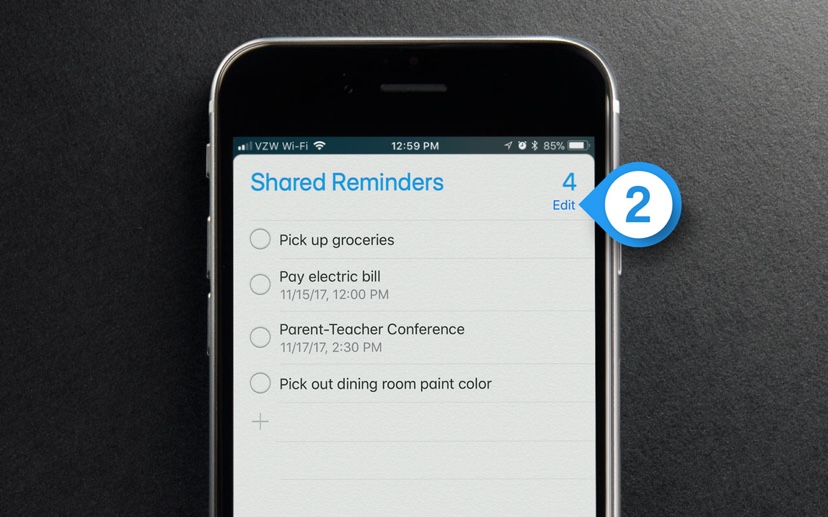 

リストの上部に、「カラー」と「共有」の2つのオプションが表示されます。「共有」をタップします。
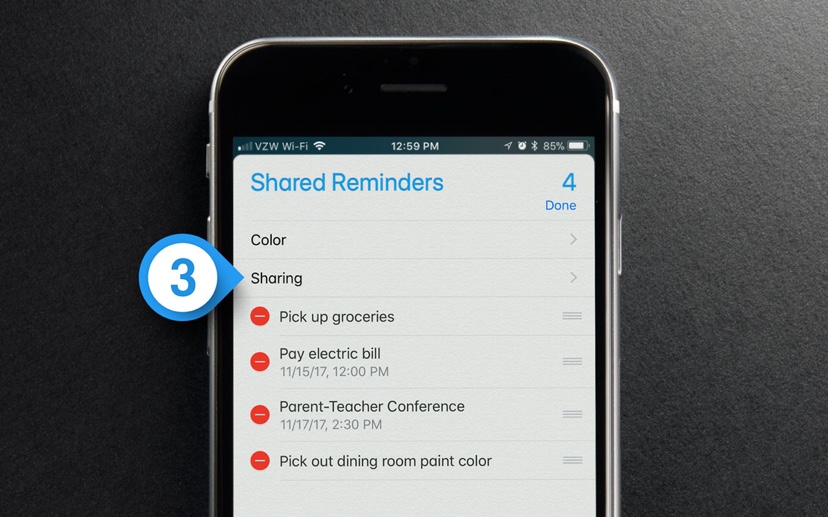 

次の画面で[参加者を追加]をタップします。
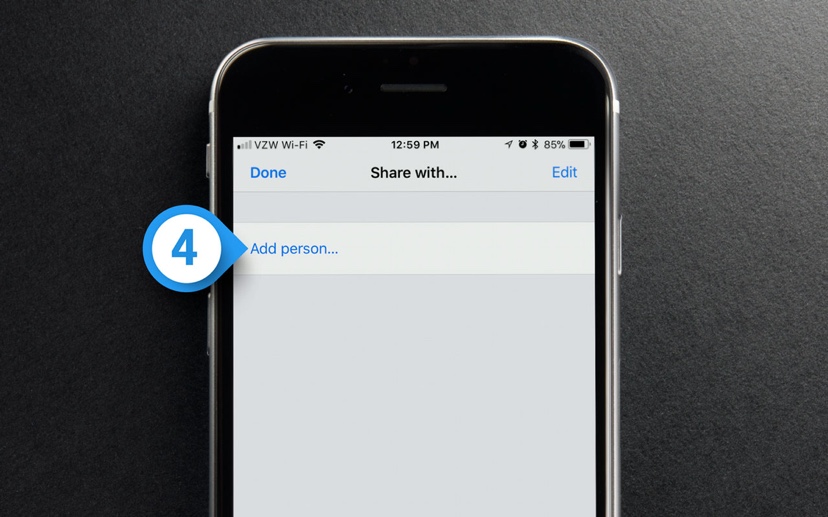 

次に、[参加者:]フィールドをタップして、追加したいユーザーの名前を入力すると連絡先から検索ができ、リマインダーリストを共有するユーザーを追加できます。 iPhoneやiPadを所有する必要はありません。アクティブなiCloudアカウントをもっていれば追加可能です。
連絡先を選択したら、[追加]をタップします。
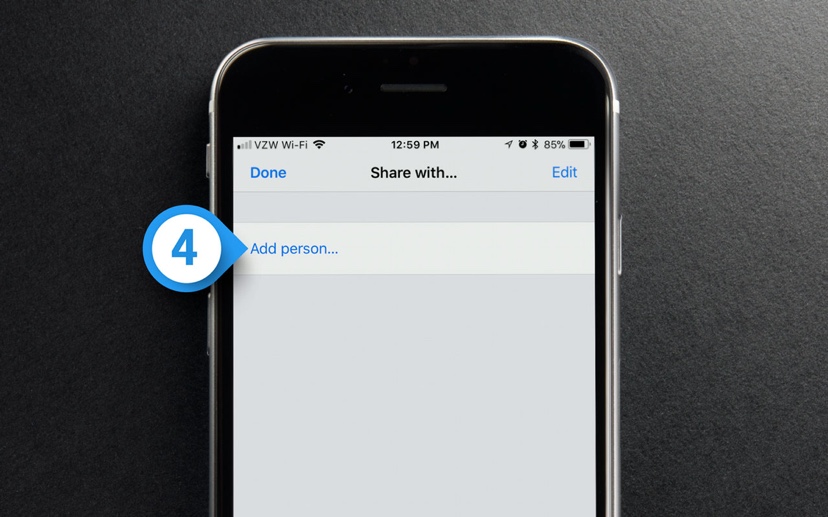 

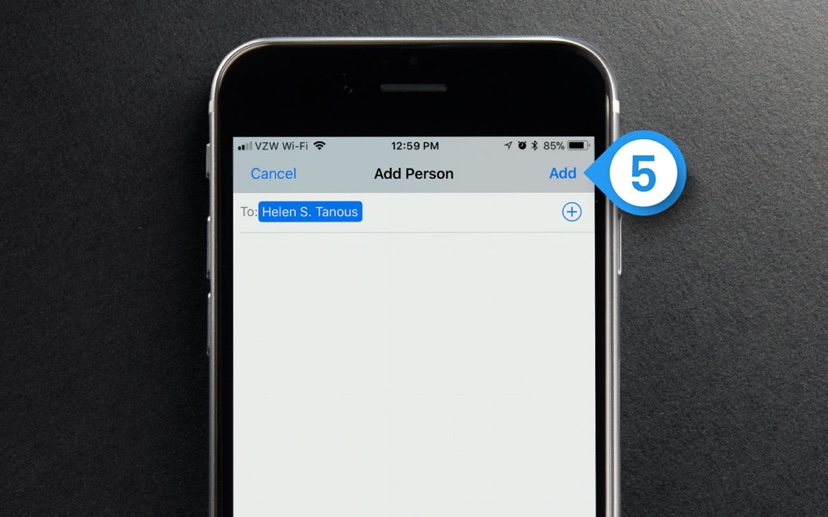 

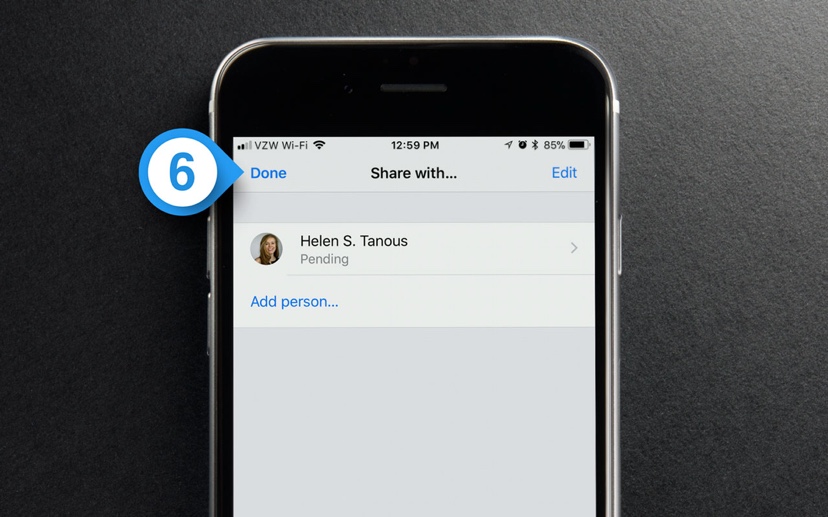 

追加されたユーザーへは、iCloudアカウントの電子メール宛に通知が送信されます。追加されたユーザーがメール上の「参加」ボタンを押すことで、共有が完了します。
リマインダーリストに戻ると、の共有リマインダの下に共有者…が表示され、どのリストがプライベートであるか共有されているかを簡単に識別できます。招待者が承認されると、共有リマインダーリストの全員がエントリを追加、編集、または削除できるようになり、グループ全体を同期させることができます。
共有リマインダーリストから共有ユーザーを削除する
後で、共有リマインダーから連絡先の1つを削除したい場合は、共有先画面(リマインダー>編集>共有)に戻ります。削除したい人を見つけ、名前の右から左にスワイプします。赤い[共有を停止]ボタンが右側に表示されます。削除するには[共有を停止]をタップします。共有リマインダーリストからすべてのメンバーを削除すると、プライベートリストに戻ります。